Hoe om Xbox Live op te stel
Het jy `n nuwe Xbox One en wil aanlyn speel? Voordat jy begin met jou vaardighede met spelers van regoor die wêreld, moet jy `n Xbox Live-rekening skep. Jy kan dit uit jou konsole, skootrekenaar of rekenaar skep. Sien stap 1 om te begin!
stappe
Metode 1
Gebruik `n Xbox One1
Druk die Xbox-knoppie. Dit sal die koppelvlak oopmaak, waar jy die inhoud van die Xbox One kan sien.
2
Kies die "Login" knoppie. Dit is in die boonste linker gedeelte van die skerm. Druk die "A" knoppie of sê "Xbox, login."
3
Klik onderaan die bladsy op die knoppie "Voeg nuwe `by. Dit gee jou die opsie om `n nuwe Microsoft-rekening te skep en aan te meld vir Xbox Live.
4
Teken in met `n bestaande Microsoft-rekening, of skep `n nuwe een. U het `n Microsoft-rekening nodig om in te teken vir Xbox Live. Microsoft-rekeninge is gratis en jy kan een op jou Xbox of op jou rekenaar skep.
5
Kies `n kleur kombinasie Nadat jy ingeteken het met jou Microsoft-rekening, kan jy `n verskeidenheid kleure kies vir jou Xbox One.
6
Gaan jou rekening na Sodra jy ingeteken het en jou kleure gekies het, sal jy `n foto en `n gamertag (jou aanlyn naam) sien. Dit kan dan van die Xbox One-kieslys verander word.
7
Teken aan vir Xbox Live Gold. Om aanlyn te speel en toegang te kry tot baie Xbox One-opsies, benodig jy `n Xbox Live Gold-rekening. Op hierdie skerm kan u `n nuwe rekening opstel. U moet u kredietkaartinligting inskryf.
8
Verander jou prent en gamertag. Sodra jy ingeteken het met jou nuwe rekening, kan jy jou prent en naam aanlyn verander vir iets meer persoonlik. Om dit te doen, keer eers terug na die tuisskerm deur die Xbox Guide-knoppie bo-aan die opdrag te druk of deur te sê "Xbox, gaan na die huis".
Metode 2
Gebruik van `n Xbox 360
1
Maak seker dat die Xbox 360 aan die internet gekoppel is. U moet toegang hê tot die internet op u konsole om `n Xbox Live-rekening te skep. As jou konsole nie gekoppel is nie, kyk hoe om dit reg te doen, of vra `n vriend.

2
Maak die koppelvlak oop. U kan toegang tot die koppelvlak verkry deur op die Xbox Guide-knoppie in die middel van die afstandsbediening te druk. Die koppelvlak is `n stel spyskaarte wat u toelaat om deur die inhoud en konfigurasie van die Xbox 360 te blaai.

3
Gaan na die Sosiale blad. Gebruik die terugknoppies om tussen bladsye te wissel totdat jy die Sosiale blad bereik. Hier kan jy al die profiele wat op jou Xbox opgelaai is, sien, sowel as om jou vriende en sosiale toepassings te beheer.

4
Klik op "Begin of sluit sessie." Dit sal `n lys van beskikbare profiele oopmaak. Kies "Skep profiel" en druk die "A" -knoppie.

5
Skep jou profielnaam. Dit sal die naam wees wat aan jou profiel gekoppel is. Die profiel is nie jou aanlyn naam nie, maar as jy by Xbox Live aansluit, sal jou profielnaam outomaties jou gamertag word en sal aangepas word as dit reeds gebruik is.

6
Skep `n avatar Jy sal baie liggame en basiese gesigte kry wat jy kan aanpas om jou voorkoms en persoonlikheid beter te verteenwoordig. Voel vry om jou avatar te laat lyk soos jy wil. Kliek op "Stoor en verlaat" wanneer jy klaar is met die aanpassing van jou avatar.

7
Klik op "Koppel aan Xbox Live." Dit word gevind in die Tuisblad van die Interface. As u daarop klik, begin die instellings van die Xbox Live-rekening. Druk `A` om voort te gaan met die skep van `n Live-rekening.

8
Vul jou inligting in Jy moet jou naam, e-pos en `n wagwoord skep. U sal ook u geboortedatum moet invoer.

9
Teken in vir goud. Sodra u u rekening geskep het, sal u die opsie kry om na Goud te verander. Die Goue rekening sal jou toelaat om aanlyn te speel en toegang tot programme soos Netflix en ESPN te verkry. U moet kies wanneer u betaal word, benewens die betaalmetode en inligting.
Metode 3
Gebruik `n rekenaar
1
Besoek die Xbox Live-webwerf. U kan inteken vir Xbox Live Gold vanaf u rekenaar as u nie toegang het tot `n konsole nie. Om dit te doen, besoek die Xbox Live webwerf.

2
Klik op die skakel "Join Xbox Live Gold." Dit is in die middel van die bladsy. Deur op hierdie skakel te kliek, begin die proses om die rekening te skep.

3
Begin met jou Microsoft-rekening. Om `n Xbox Live-rekening te skep, benodig u `n Microsoft-rekening. U kan gratis `n Microsoft-rekening skep.
4
Aanvaar die diensbepalings. Voordat jy kan voortgaan, moet jy die diensbepalings aanvaar. As jy aanvaar, sal jy oorskakel na die intekeningopsies.
5
Kies `Upgrade to Gold.` Nadat u met u Microsoft-rekening aangemeld het, sal u gratis Xbox Live-rekening outomaties geskep word. Met hierdie rekening kan jy nie aanlyn speel of toegang tot enige van die premie-dienste kry nie totdat jy opgradeer na Gold.

6
Kies die terme van u intekeninge. U sal die opsie hê om in te skryf vir `n maand of `n jaar. Jou intekening sal outomaties hernu word aan die einde van jou faktuurperiode, tensy jy dit kanselleer.

7
Voer jou betalinginligting in. Nadat u u betalingsinligting bevestig het, sal u rekening opgradeer word na Goud. Nou kan jy toegang tot multiplayer aanlyn- en premium-aansoeke op jou Xbox One of 360.

8
Verander jou avatar Jy kan jou avatar van die Xbox Live-webwerf wysig as jy wil. Klik op jou profiel naam in die boonste regterkantste hoek van die Xbox Live webwerf om jou profiel oop te maak. Kliek op `Verander my avatar` onder jou huidige avatar om die Avatar Editor oop te maak.

9
Verander jou gamertag. Om jou gamertag te verander, moet jy toegang hê tot jou profiel vanaf `n Xbox-konsole. Jy kan dit een keer gratis verander en dan elke keer vir `n klein fooi. Soek hier hoe om jou gamertag te verander of `n vriend te vra.
Deel op sosiale netwerke:
Verwante
 Hoe om Xbox-videospeletjies op `n rekenaar te speel
Hoe om Xbox-videospeletjies op `n rekenaar te speel Hoe om Microsoft-punte te kry
Hoe om Microsoft-punte te kry Hoe om DLC by `n Xbox 360 te voeg
Hoe om DLC by `n Xbox 360 te voeg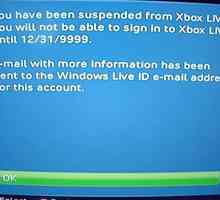 Hoe om uit te vind waarom jy op Xbox Live opgeskort is
Hoe om uit te vind waarom jy op Xbox Live opgeskort is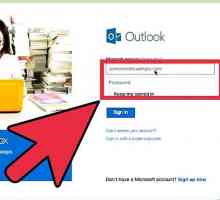 Hoe om jou ouderdom op Xbox Live te verander
Hoe om jou ouderdom op Xbox Live te verander Hoe om die Xbox Live-diens te kanselleer
Hoe om die Xbox Live-diens te kanselleer Hoe om Microsoft-punte op die Xbox 360 te koop
Hoe om Microsoft-punte op die Xbox 360 te koop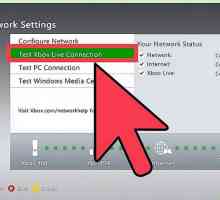 Hoe om te koppel aan Xbox 360 Live
Hoe om te koppel aan Xbox 360 Live Hoe om die nuwe Xbox 360-tablet te laai sonder Xbox Live
Hoe om die nuwe Xbox 360-tablet te laai sonder Xbox Live Hoe om `n Gamertag na Xbox One oor te dra
Hoe om `n Gamertag na Xbox One oor te dra Hoe om die Xbox 360-beheer in Windows te gebruik
Hoe om die Xbox 360-beheer in Windows te gebruik Hoe om Xbox One-speletjies en die XB Live-lidmaatskap te aktiveer
Hoe om Xbox One-speletjies en die XB Live-lidmaatskap te aktiveer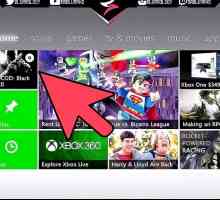 Hoe om `n Xbox Live gamertag te verander
Hoe om `n Xbox Live gamertag te verander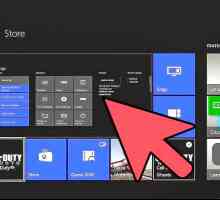 Hoe om kodes op Xbox One te los
Hoe om kodes op Xbox One te los Hoe om Microsoft Points te koop met `n kredietkaart
Hoe om Microsoft Points te koop met `n kredietkaart Hoe om te koppel aan Xbox Live
Hoe om te koppel aan Xbox Live Hoe om `n Xbox Live-rekening op te stel
Hoe om `n Xbox Live-rekening op te stel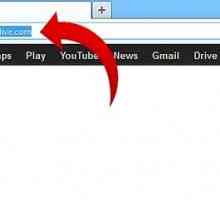 Hoe om `n gratis Xbox Live-rekening op `n rekenaar of skootrekenaar op te stel
Hoe om `n gratis Xbox Live-rekening op `n rekenaar of skootrekenaar op te stel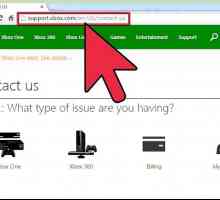 Hoe om Xbox Live te kontak
Hoe om Xbox Live te kontak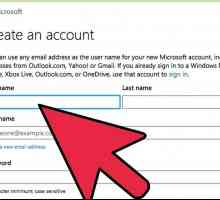 Hoe om `n gamertag van xbox live te skep
Hoe om `n gamertag van xbox live te skep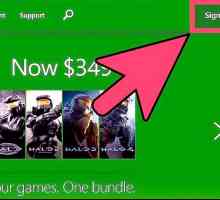 Hoe om `n betaling op Xbox Live te maak
Hoe om `n betaling op Xbox Live te maak
 Hoe om DLC by `n Xbox 360 te voeg
Hoe om DLC by `n Xbox 360 te voeg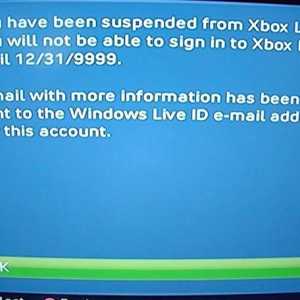 Hoe om uit te vind waarom jy op Xbox Live opgeskort is
Hoe om uit te vind waarom jy op Xbox Live opgeskort is Hoe om jou ouderdom op Xbox Live te verander
Hoe om jou ouderdom op Xbox Live te verander Hoe om die Xbox Live-diens te kanselleer
Hoe om die Xbox Live-diens te kanselleer Hoe om Microsoft-punte op die Xbox 360 te koop
Hoe om Microsoft-punte op die Xbox 360 te koop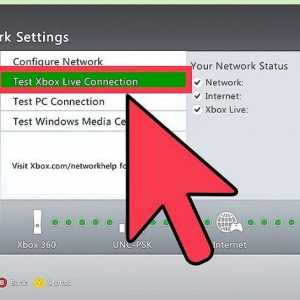 Hoe om te koppel aan Xbox 360 Live
Hoe om te koppel aan Xbox 360 Live Hoe om die nuwe Xbox 360-tablet te laai sonder Xbox Live
Hoe om die nuwe Xbox 360-tablet te laai sonder Xbox Live